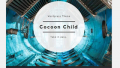こんにちは、ハナです。
WordPressの無料テーマ「Cocoon」でこのブログを作成しています。
始めて使うテーマなので設定など分からないことばかりです。
「Cocoon」は初心者ブロガーにはお薦めだというので使用することにしました。
その特徴として、「スキン」というのがあります。
「スキン」はテンプレートのようなものでデザインを一瞬にして変更できます。
それでは「スキン」の設定から行ってみたいと思います。
スキンの設定
管理画面の左メニューの「Cocoonの設定」 ⇒ 「Cocoonの設定」 をクリックします。

Cocoonの設定ページが表示されます。
設定できるタブが表示されているので、まずは、スキンのタブをクリックします。

スキン一覧が表示されるので、好きなスキンを選び保存します。
これでスキンが決まりました、次にヘッダーの設定を行います。

ヘッダーの設定
Cocoonの設定ページを表示して、ヘッダーのタブをクリックします。

色々な設定ができますが、今回はトップ画像とキャッチフレーズ、ロゴの設定を行います。
・ヘッダー背景画像の選択をクリックして、ご自身でヘッダー画像に用意して画像を選択し挿入します。
・キャッチフレーズはヘッダーボトムを選択します。
管理画面の左メニュー設定 ⇒ 一般 ⇒ 一般設定のキャッチフレーズで設定したものが表示されます。
・背景画像の上にロゴを表示させてみましょう。
ヘッダーロゴの選択をクリックした、ご自身で用意したロゴを選択し挿入します。

これでヘッダーの設定が終わりました。
プレビューで確認し保存して終わりです。

フッターの設定
Cocoonの設定ページを表示して、フッターのタブをクリックします。
フッターの色やクレジット表記、フッター表示タイプなどお好きなものを選びプレービューで確認し保存します。
これでフッターの設定は終わりです。

一応これでブログとしての形が何とか整いました。
さあこれから、まだまだ設定してゆことは沢山ありそうです。